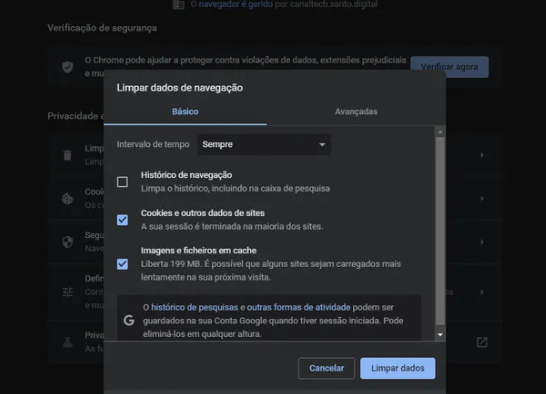Quando você acessa um site e se depara com a mensagem NET::ERR_CERT_COMMON_NAME_INVALID, está diante de um problema de segurança relacionado ao certificado SSL do site.
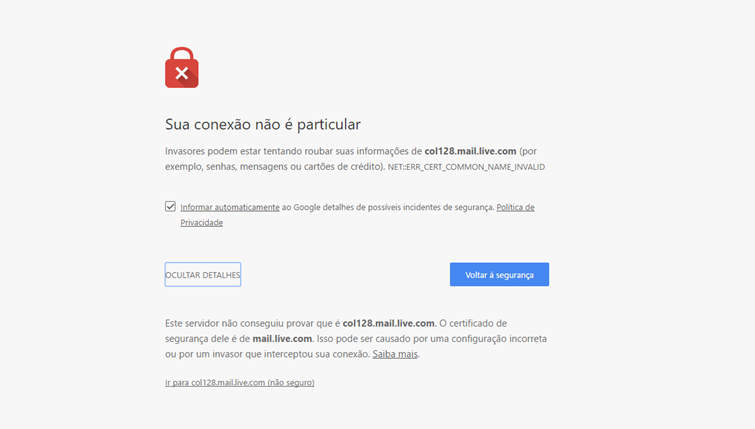
É um erro que indica uma incompatibilidade entre o domínio do site e o certificado digital utilizado e pode comprometer a segurança da navegação. Continue a leitura e saiba mais!
Como resolver o NET::ERR_CERT_COMMON_NAME_INVALID?
Veja as principais formas de resolver esse problema.
Configure o certificado corretamente no servidor
A instalação correta do certificado SSL no servidor é o primeiro passo para resolver esse erro. É como fazer uma chave: se ela não for moldada exatamente para a sua fechadura, não vai funcionar.
Para que tudo esteja correto, verifique alguns pontos essenciais:
-
- Veja se o certificado está no diretório adequado do servidor. É comum encontrá-lo em pastas como “/etc/ssl/certs” ou em locais específicos definidos pela sua hospedagem;
- Revise as permissões de acesso aos arquivos do certificado. O servidor web precisa ter permissão para ler tais arquivos, mas eles devem permanecer protegidos contra acesso não autorizado;
- Confirme se todos os arquivos da cadeia de certificados estão presentes e organizados na sequência correta: certificado do site, certificados intermediários e certificado raiz;
- Compare o domínio listado no certificado com o endereço do seu site. Por exemplo, se seu site é www.exemplo.com.br, o certificado deve cobrir exatamente esse domínio.
Se você utiliza a hospedagem da Locaweb, nosso suporte técnico pode auxiliar na verificação e na correção dessas configurações, a fim de que seu certificado funcione perfeitamente.
Verifique certificados SSL Wildcard
Se você usa um certificado Wildcard, que é um tipo especial de certificado SSL que protege seu domínio principal e seus subdomínios, algumas verificações são fundamentais.
Pense no Wildcard como um “guarda-chuva” de segurança para seus domínios. Para ter certeza de que ele vai proteger todos os pontos necessários, confira:
-
- Se o certificado abrange todos os subdomínios que você precisa. Por exemplo, um certificado para *.seusite.com.br deve proteger blog.seusite.com.br, loja.seusite.com.br e assim por diante;
- Se o domínio principal do seu site corresponde exatamente ao padrão do certificado Wildcard. Se seu certificado é para *.exemplo.com.br, ele não vai funcionar para subdomínios de nivel.exemplo.com.br;
- Se você não tem subdomínios que estejam fora da cobertura do certificado. Por exemplo, um Wildcard para *.exemplo.com.br não protege exemplo.com.br (sem www) ou sub.sub.exemplo.com.br.
Uma configuração inadequada do Wildcard é uma das causas mais comuns do erro ERR_CERT_COMMON_NAME_INVALID, mas é relativamente simples de resolver com as verificações corretas.
Busque redirecionamentos
Redirecionamentos mal configurados podem ser a fonte do erro de certificado. É como ter placas de trânsito que apontam para direções erradas — quem acessa o site chega em endereços não protegidos pelo SSL.
Para resolver problemas relacionados aos redirecionamentos, verifique:
-
- Como funciona o redirecionamento entre as versões www e não www do seu site. Por exemplo, se exemplo.com.br redireciona corretamente para www.exemplo.com.br ou vice-versa. O importante é manter um padrão e assegurar que a versão escolhida esteja coberta pelo certificado;
- Se todas as URLs para as quais o seu site redireciona estão protegidas pelo certificado SSL. Às vezes, um redirecionamento pode enviar a pessoa para um subdomínio ou domínio diferente que não está incluído no certificado;
- A existência de loops de redirecionamento, que acontecem quando uma página redireciona para outra que, por sua vez, redireciona de volta para a primeira e cria um ciclo infinito. Isso não só causa problemas com o certificado, mas também prejudica a experiência da pessoa usuária.
Uma dica útil é usar ferramentas online de verificação de redirecionamento, como Redirect Checker ou HTTP Status and Redirect Checker, para mapear todos os caminhos que seu site utiliza para que eles estejam corretamente configurados e protegidos.
Verifique a URL do WordPress
Se você usa uma hospedagem WordPress, a configuração correta das URLs é muito importante para evitar o erro de certificado. Veja como verificar cada ponto importante:
-
- Acesse seu painel WordPress (wp-admin) e veja se as URLs do site nas Configurações Gerais estão corretas. Tanto o “Endereço do WordPress (URL)” quanto o “Endereço do site (URL)” devem começar com https:// e usar o domínio exato coberto pelo seu certificado;
- Confirme nas configurações do WordPress se o protocolo HTTPS está ativado em todo o site. Isso é especialmente importante após migrar de HTTP para HTTPS, pois algumas configurações antigas podem permanecer no banco de dados;
- Faça uma varredura completa do seu conteúdo e procure por links mistos. Por exemplo, se você tem imagens ou scripts ainda ao usar “http://”, eles podem causar avisos de segurança. Ferramentas como o Really Simple SSL podem auxiliar na identificação e na correção desses links automaticamente.
Se você encontrar problemas nessas configurações, o suporte da Locaweb te ajudará a corrigir para que seu WordPress funcione perfeitamente com SSL.
Limpe o cache do navegador e DNS
Às vezes, o erro de certificado aparece porque seu computador guarda informações antigas do site. É como se seu navegador usasse um mapa desatualizado para chegar ao destino.
Para resolver isso, siga os seguintes passos:
-
- Limpe completamente o cache do seu navegador. Isso remove arquivos temporários que podem causar conflito com o novo certificado SSL. No Chrome, por exemplo, use as teclas Ctrl + Shift + Delete e selecione “Limpar dados”;

- Faça uma limpeza do cache DNS, que é como uma agenda de telefones da internet. No Windows, abra o prompt de comando e digite ipconfig /flushdns. No Mac, use o Terminal e digite sudo killall -HUP mDNSResponder;
- Após limpar todos os caches, feche completamente seu navegador e abra-o novamente. Isso faz com que ele comece uma nova sessão com as informações atualizadas.
Se mesmo após esses passos o erro persistir, o problema pode ser outro, como na configuração do servidor ou do certificado.
Confira configurações de proxy
Se você usa um proxy — que funciona como um intermediário entre seu computador e a internet — ele pode se referir à validação do seu certificado SSL. É como ter um mensageiro que entrega a correspondência no endereço errado.
Para garantir que o proxy não é o problema, verifique:
-
- As configurações gerais do proxy no seu navegador ou sistema operacional. Acesse as configurações de rede e confirme se os dados do servidor proxy estão corretos, o que inclui endereço e porta;
- Se o proxy não tenta fazer sua própria validação de certificados, pois pode conflitar com a validação normal do navegador. Alguns proxies corporativos fazem isso por questões de segurança;
- A versão do seu software de proxy. Versões antigas podem não ser compatíveis com os padrões atuais de HTTPS e protocolos de segurança. Mantenha-o sempre atualizado.
Se você está em um ambiente corporativo, pode ser necessário consultar a equipe de TI para ajustar essas configurações corretamente.
Verifique extensões do navegador
As extensões do seu navegador podem causar conflitos com a validação do certificado SSL. É como ter vários aplicativos que tentam controlar um dispositivo ao mesmo tempo — algum deles pode atrapalhar o funcionamento correto.
Para descobrir se as extensões são o problema, faça um teste simples:
-
- Desative temporariamente todas as extensões do seu navegador. No Chrome, por exemplo, acesse “Menu > Mais ferramentas > Extensões” e desligue todas. Se o erro desaparecer, você descobriu a origem do problema;
- Abra uma janela no modo anônimo (ou modo privativo) e tente acessar o site novamente. Como as extensões normalmente não funcionam nesse modo, se o erro sumir, você tem a confirmação de que uma extensão é a responsável;
- Faça uma limpeza em suas extensões. Remova as que você não usa mais, as que parecem suspeitas ou as que estão desatualizadas. Depois, reative uma por uma, somente as que você realmente precisa, e teste o site após cada ativação.
Lembre-se: extensões relacionadas à segurança, VPNs ou bloqueadores de anúncios são as mais propensas a causar esse tipo de conflito.
Atualize o navegador e o sistema operacional
Navegadores e sistemas operacionais desatualizados podem não reconhecer corretamente certificados SSL modernos. É como tentar abrir um arquivo novo em um programa antigo — às vezes simplesmente não funciona.
Para comprovar a compatibilidade com os padrões mais recentes de segurança:
-
- Mantenha seu navegador sempre na versão mais atual. Os navegadores frequentemente atualizam seus protocolos de segurança e a forma como lidam com certificados SSL. Uma versão antiga pode não reconhecer certificados válidos mais recentes;
- Atualize seu sistema operacional regularmente. Windows, macOS e Linux recebem constantemente atualizações de segurança que podem afetar como seu computador lida com conexões seguras e certificados SSL;
- Atente às atualizações de segurança específicas. Às vezes, são lançadas correções urgentes para problemas de certificados. Habilite as atualizações automáticas tanto no navegador quanto no sistema operacional para não perder nenhuma atualização importante.
Após atualizar, reinicie seu computador para ter certeza que todas as mudanças entrem em vigor corretamente.
O que é o erro ERR_CERT_COMMON_NAME_INVALID?
Quando você encontra o erro ERR_CERT_COMMON_NAME_INVALID, significa que seu navegador detectou um problema de segurança com o certificado SSL do site.
Especificamente, existe uma incompatibilidade entre o endereço que você tenta acessar e o domínio para o qual o certificado foi emitido.
Google Chrome
No Chrome, você verá uma tela de aviso com fundo vermelho que contém:
-
- Uma mensagem clara: “sua conexão não é particular”;
- O código de erro específico: “NET::ERR_CERT_COMMON_NAME_INVALID”;
- Um ícone de cadeado quebrado;
- Botões para voltar à página anterior ou ver detalhes avançados.
Mozilla Firefox
O Firefox apresenta o erro de uma maneira diferente:
-
- Exibe uma tela com fundo cinza e o aviso “esta conexão não é segura”;
- Mostra um botão de detalhes técnicos que revela informações sobre o problema do certificado;
- Oferece opções para adicionar uma exceção de segurança ou retornar à página anterior;
- Inclui um ícone com um cadeado vermelho riscado.
Safari
O Safari da Apple tem sua própria forma de alertar sobre o problema:
-
- Mostra uma mensagem clara: “este site não pode fornecer uma conexão segura”;
- Apresenta um aviso mais simples e direto comparado aos outros navegadores;
- Oferece botões para voltar ou tentar acessar mesmo assim;
- Exibe um ícone de aviso em vermelho na barra de endereço.
Microsoft Edge
Por ser baseado no mesmo sistema do Chrome, o Edge apresenta avisos similares:
-
- Uma tela de aviso com a mensagem “sua conexão não é particular”;
- O código de erro NET::ERR_CERT_COMMON_NAME_INVALID;
- Opções para voltar ou prosseguir com cuidado;
- Informações adicionais sobre o problema de certificado.
Em todos os casos, esse erro é um alerta importante de segurança e não deve ser ignorado sem antes verificar a causa do problema.
Por que o erro ocorre?
Veja as principais causas do erro.
Certificado SSL configurado para um domínio diferente do usado no site
O erro mais comum acontece quando há uma incompatibilidade entre domínios. Por exemplo:
-
- O certificado SSL foi emitido para exemplo.com.br, mas o site usa www.exemplo.com.br;
- Você possui um certificado apenas para o domínio principal, mas tenta acessar um subdomínio;
- O certificado foi emitido para o domínio antigo após uma mudança de endereço do site.
Configurações incorretas do servidor
Problemas na configuração do servidor web podem causar o erro:
-
- Arquivos do certificado instalados no diretório errado;
- Permissões de arquivo inadequadas que impedem a leitura do certificado;
- Configuração incorreta do virtual host;
- Problemas na cadeia de certificados intermediários.
Certificado autoassinado ou emitido por uma autoridade não confiável
O erro também aparece quando o certificado não é reconhecido como confiável:
-
- Uso de certificados autoassinados em ambiente de produção;
- Certificados emitidos por autoridades certificadoras não reconhecidas pelos navegadores;
- Certificados gratuitos de fontes não confiáveis;
- Certificados expirados ou revogados.
Problemas de cache ou configurações do navegador
Às vezes, o erro pode ser causado por questões do cliente:
-
- Cache desatualizado do navegador que mantém informações antigas do certificado;
- Configurações de DNS desatualizadas;
- Proxy ou firewall que interfere na validação do certificado;
- Extensões do navegador que causam conflitos com a validação de segurança.
Em todos esses casos, é importante identificar a causa exata para aplicar a solução correta. Um certificado SSL adequadamente configurado é essencial para manter a segurança e a confiabilidade do seu site.
Quais são os erros mais comuns relacionados a SSL?
Agora, conheça outros erros comuns que também podem aparecer quando existe algum problema com o certificado SSL.
NET::ERR_CERT_DATE_INVALID
Esse erro acontece quando o certificado SSL está fora do seu período de validade. Isso pode ocorrer em algumas situações:
-
- O certificado expirou e precisa ser renovado;
- A data do seu sistema está incorreta, o que faz o navegador interpretar erroneamente a validade do certificado;
- O certificado ainda não é válido (isso pode acontecer quando a data de início da validade é futura).
Para evitar esse problema, a Locaweb envia notificações automáticas quando seu certificado está próximo do vencimento.
NET::ERR_CERT_AUTHORITY_INVALID
O erro NET::ERR_CERT_AUTHORITY_INVALID indica que o navegador não reconhece ou não confia na autoridade que emitiu o certificado. Isso pode acontecer quando:
-
- O certificado foi emitido por uma autoridade certificadora não reconhecida;
- A cadeia de certificação está incompleta no servidor;
- O certificado é autoassinado;
- Existe um problema na instalação dos certificados intermediários.
Proteja o seu site com o SSL Locaweb
O certificado SSL da Locaweb oferece a solução ideal para evitar esses erros e proporcionar a segurança do seu site. Com ele, você obtém:
-
- Compatibilidade total com todos os principais navegadores;
- Suporte técnico especializado 24/7 em português;
- Instalação assistida para evitar erros de configuração;
- Renovação automática para prevenir expiração;
- Validação rápida e descomplicada;
- Preços em real e parcelamento facilitado.
Não deixe seu site vulnerável a erros de certificado. Escolha o SSL Locaweb e ofereça uma experiência segura para quem o acessa.
Entre em contato conosco e descubra o plano ideal para seu site. Nossa equipe está pronta para te ajudar a escolher o certificado SSL mais adequado às suas necessidades.